So greifen Sie auf WordPress-Vorlagen zu
Veröffentlicht: 2022-10-03Wenn Sie auf Vorlagen in WordPress zugreifen möchten, müssen Sie sich zunächst bei Ihrem WordPress-Konto anmelden. Sobald Sie sich angemeldet haben, werden Sie zum WordPress-Dashboard weitergeleitet. Von hier aus können Sie auf die Registerkarte „Darstellung“ und dann auf „Editor“ klicken. Dadurch gelangen Sie zum WordPress-Editor, in dem Sie auf alle Vorlagen für Ihre Website zugreifen können.
Das WordPress-Theme ist eine Sammlung von WordPress-Vorlagen, die nach WordPress-Vorlagen-Tags organisiert sind. Zumindest finden Sie sie alle in einem der fünf unten aufgeführten Themen. Navigieren Sie zum Themenordner Twenty Thirteen (WP/content/themes/twentythirteen) und suchen Sie nach den Vorlagen. Wählen Sie in Ihrem WordPress-Dashboard Aussehen aus. Auf der Seite „Designs bearbeiten“ werden die verschiedenen Vorlagen angezeigt, die innerhalb eines Designs verwendet werden können. Um eine Vorlagendatei anzuzeigen und zu bearbeiten, klicken Sie in der Liste rechts auf der Seite auf den Vorlagennamen.
Wie finden Sie die Vorlage, die eine Website verwendet?
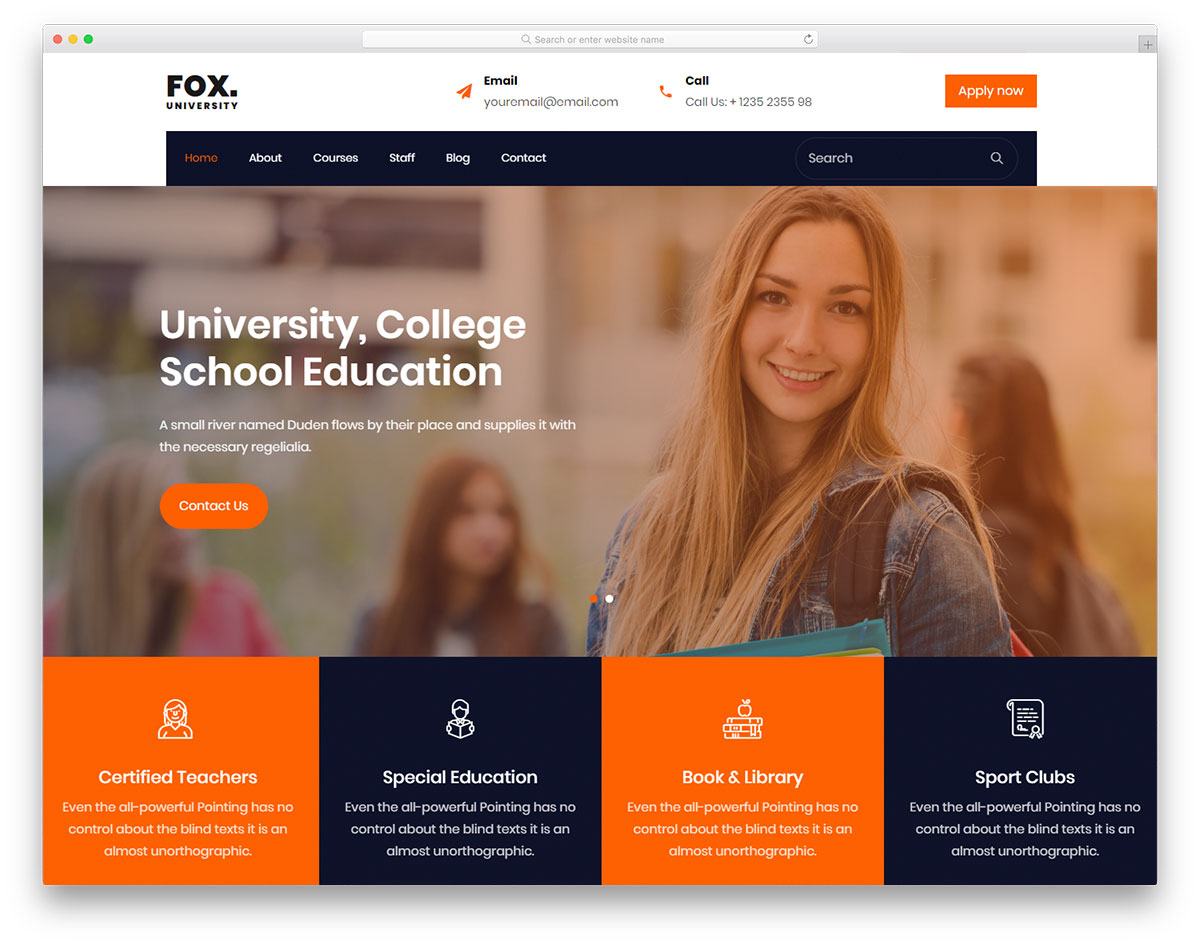
Es gibt verschiedene Möglichkeiten, herauszufinden, welche Vorlage eine Website verwendet. Eine Möglichkeit besteht darin, mit der rechten Maustaste auf die Seite zu klicken und „Seitenquelle anzeigen“ auszuwählen. Dadurch wird der Code für die Seite geöffnet und Sie können nach „Vorlage“ oder „Thema“ suchen, um herauszufinden, welches verwendet wird. Eine andere Möglichkeit besteht darin, eine Website wie What WordPress Theme Is That? zu verwenden, die Ihnen einen Bericht darüber gibt, welche Vorlage verwendet wird.
WordPress ist die am häufigsten verwendete Website-Vorlage . Drupal und Joomla sind zwei weitere beliebte Vorlagenplattformen. Ob es sich bei einer Website um ein Template handelt, können Sie anhand verschiedener Faktoren prüfen. Auch das Framework der Website hat Einfluss darauf, wie sie aussieht, zum Beispiel auf welcher Plattform sie aufbaut. In den folgenden Suchergebnissen werden all diese Details ausgeblendet. Klicken Sie auf die Schaltfläche Seitenquelle anzeigen (oder eine andere ähnliche Schaltfläche), um eine Seite in Ihrem Browser anzuzeigen. In den Verzeichnisnamen von CSS-Dateien finden Sie ein Verzeichnis für CSS-Dateien. Du kannst den vorhergehenden Designnamen nachschlagen, indem du zum Beispiel nach /wp-content/themes/ suchst. Wenn Bilder gefunden werden, führen Sie eine umgekehrte Bildsuche durch, um festzustellen, ob sie von derselben Vorlage stammen.
So finden Sie heraus, welches Squarespace-Template eine Website verwendet
Woher wissen Sie, welche Squarespace-Vorlage auf Ihrer Website verwendet wird? Es gibt einige Methoden, um festzustellen, welche Squarespace-Vorlage auf Ihrer Website verwendet wird. Den Parameter templateID finden Sie mit STRGLF im Quellcode. Sie sollten sich Vorlagen wie One Page oder Blog ansehen, wenn Sie nach einer allgemeinen Vorlage suchen . Wenn Sie nach einem bestimmten WordPress-Theme suchen, kann Ihnen IsItWP schließlich dabei helfen, das Theme und die Plugins zu finden, die es auf Ihrer Website verwendet.
Wie zeige ich benutzerdefinierte Vorlagen in WordPress an?
Es gibt verschiedene Möglichkeiten, benutzerdefinierte Vorlagen in WordPress anzuzeigen. Eine Möglichkeit besteht darin, eine benutzerdefinierte Seitenvorlage zu erstellen und sie dann einer bestimmten Seite oder einem bestimmten Beitrag zuzuweisen. Eine andere Möglichkeit besteht darin, ein Plugin wie den Vorlagen-Manager zu verwenden, um Ihre benutzerdefinierten Vorlagen zu verwalten und anzuzeigen.
Die Zielseite einer Website unterscheidet sich häufig stark vom Rest der Website. Mit einer benutzerdefinierten Seitenvorlage können Sie Ihr eigenes Design und Layout mit WordPress erstellen. Sie müssen sowohl mit den Tools als auch mit den Prozessen vertraut sein. Wenn Sie ein eigenständiges FTP-Programm verwenden, müssen Sie ein FTP-Programm verwenden, um Dateien auf Ihre WordPress-Website hochzuladen. Wir können mehr von unserer eigenen Arbeit erledigen, indem wir die vorhandene Vorlage kopieren. Die Datei enthält keinen Code, der WordPress mitteilt, wie die Seite angezeigt werden soll. Infolgedessen verwenden wir dies als Grundlage für unsere Vorlage.
Kopieren Sie den Inhalt der page.php und fügen Sie ihn in die von Ihnen erstellte benutzerdefinierte Vorlagendatei ein. Da unsere benutzerdefinierte Vorlage bereits einen Header in ihrem Code enthält, entfernen wir ihn. Die neue Vorlage fordert Sie nicht mehr auf, zu einer leeren Seite zu wechseln, wenn Sie auf der Seite, auf der sie verwendet wird, darauf klicken. Da die Themenseitenvorlage der Ausgangspunkt war, haben wir sie als Vorlage verwendet. Da die Vorlage von den übrigen Posts und Seiten Ihrer Website getrennt ist, ist das Design einer benutzerdefinierten Seitenvorlage einzigartig. Ein benutzerdefinierter Seitenvorlagenfehler wird Ihre Website beschädigen? Sie können WordPress verwenden, um alles zu entwerfen, was Sie wollen, egal ob Sie wissen, wie man codiert oder HTML.
Der benutzerdefinierte Seitenaufbau
Wenn Sie weitere strukturelle Änderungen an Ihrer benutzerdefinierten Vorlage vornehmen möchten, müssen Sie den benutzerdefinierten Seitenersteller verwenden.
Wie erhalte ich Vorlagenoptionen in WordPress?
Es gibt einige Möglichkeiten, Vorlagenoptionen in WordPress zu erhalten. Eine Möglichkeit besteht darin, zum Abschnitt „Erscheinungsbild“ im WordPress-Dashboard zu gehen und auf Vorlagenoptionen zu klicken. Dadurch wird eine Liste aller verfügbaren Vorlagen für Ihre WordPress-Site angezeigt. Eine andere Möglichkeit besteht darin, im WordPress-Plugin-Verzeichnis nach Vorlagenoptionen zu suchen. Dadurch erhalten Sie eine Liste aller verfügbaren Plugins, die Vorlagenoptionen für WordPress bieten.
So finden Sie die richtige WordPress-Vorlage für Ihre Website
Wenn Sie nach einer bestimmten WordPress-Vorlage suchen, ist es möglicherweise einfacher, sie auf der WordPress.org-Website zu finden. Die gesuchte Vorlage steht zum Download bereit und kann auf Ihrer Website verwendet werden, nachdem Sie sie gefunden haben.

So bearbeiten Sie Seitenvorlagen in WordPress
Um eine Seitenvorlage in WordPress zu bearbeiten, gehen Sie zum Abschnitt „Seiten“ Ihres WordPress-Dashboards. Suchen Sie die Seite, die Sie bearbeiten möchten, und klicken Sie auf den Link Bearbeiten. Suchen Sie im Bildschirm Seite bearbeiten nach dem Dropdown-Menü Vorlage im Abschnitt Seitenattribute. Von hier aus können Sie die Seitenvorlage auswählen, die Sie für die Seite verwenden möchten.
Einige Vorlagen können online bearbeitet werden, während andere in einigen Fällen offline bearbeitet werden können. Designvorlagen werden in der rechten Seitenleiste des Windows-Designeditors angezeigt, wenn das aktive Design aktiviert wurde. Wenn Sie Ihre Themendateien auf einen Remote-Server herunterladen, bearbeiten oder hochladen möchten, können Sie dies über FTP tun. Sie können die heruntergeladene Datei ändern, indem Sie sie in einem beliebigen Texteditor wie Notepad oder Sublime Text bearbeiten. Jede Datei kann mit einer der unten aufgeführten Methoden online oder offline bearbeitet werden. CSS ist die primäre Stylesheet-Datei, die verwendet wird, um visuelle Komponenten wie Aussehen, Layout, Design, Farbe, Schriftarten usw. zu ändern. Das Thema für die Demonstration ist neunundzwanzig Ver 1.5.
Es ist ein schrittweises Verfahren zum Ändern der Farbe einer Website. Das Verfahren zum Entfernen der Versionsnummer aus WordPress finden Sie unten. Der beste Weg, Javascript-Snippets zu einer WordPress-Site hinzuzufügen, ist die Verwendung einer Vielzahl von Methoden. WP_head kann mit Plugins verwendet werden. Die Verwendung von Methoden wie WordPress.com/enqueue_script() oder die Verwendung von custom.js-Dateien ist eine weitere Option. Es sind eine Reihe kostenloser und kostenpflichtiger Plugins für WordPress verfügbar, die alle eine einfache Benutzeroberfläche zum Konfigurieren Ihres Themas bieten.
So nehmen Sie Änderungen an einer WordPress-Vorlage vor
Wenn Sie eine WordPress-Vorlage ändern möchten, können Sie dies tun, indem Sie zum Menü Seiten gehen und Neu hinzufügen auswählen. Unten auf der Seite finden Sie eine Vorlage für eine Seite ohne Seitenleiste. Sie können dann aus der Vorlage eine neue Seite erstellen, indem Sie sie darauf einstellen. Nachdem die Seite veröffentlicht wurde, erscheint sie als neu.
So bearbeiten Sie die Standardvorlage in WordPress
Wenn Sie die Standardvorlage in WordPress bearbeiten möchten, müssen Sie entweder über einen FTP-Client oder Ihr Hosting-Kontrollfeld auf die WordPress-Dateien zugreifen. Sobald Sie auf Ihre WordPress-Dateien zugegriffen haben, müssen Sie die Datei „index.php“ suchen. Dies ist die Hauptvorlagendatei für WordPress. Sobald Sie die Datei „index.php“ gefunden haben, können Sie sie mit einem Texteditor wie Notepad++ bearbeiten.
Durch Klicken auf das Stiftsymbol neben einem blauen Diskettensymbol können Sie einige Elemente Ihrer Website ändern. Es befindet sich in der Nähe der Menüoption „Anpassen“ in „Erscheinungsbild“. Ich bin mir nicht sicher, ob ich mich an die erste Technik erinnere, die Sie erwähnt haben, aber wenn es jetzt so ist, ist es offensichtlich. Dieses Plugin kann verwendet werden, um Ihre gesamte Datenbank in eine.sql-Datei zu exportieren und dann den mit der Datei verknüpften Text abzurufen. Wenn der Text in einer Designdatei enthalten ist, befindet er sich höchstwahrscheinlich in der Datei header.php. Die Dateiliste erscheint auf der rechten Seite des Bildschirms, nachdem Sie auf Auswählen geklickt haben. Ich bin auf dieses Plugin gestoßen, das alle Dateien in WordPress, die Designdateien oder die Plugin-Dateien durchsucht, und wenn sich Ihr Text in einer Designdatei befindet, ist dies das Richtige für Sie. Wenn ich den Theme-Editor mit meinem aktiven Theme Roots öffne, zeigt er wackelig an und ich kann keine Dateien ändern, um etwas anderes als das ursprüngliche zu sehen/bearbeiten. Da mein gesamtes Computernetzwerk Windows 10 ausführt, frage ich mich, ob das ein Problem sein könnte.
Vorlagen für WordPress-Abschnitte
WordPress-Abschnittsvorlagen sind eine großartige Möglichkeit, Ihre Inhalte zu organisieren und Ihre Website professionell gestaltet aussehen zu lassen. Durch die Verwendung einer WordPress-Abschnittsvorlage können Sie ganz einfach neue Abschnitte zu Ihrer Website hinzufügen, ohne einen Webdesigner beauftragen zu müssen. WordPress-Abschnittsvorlagen gibt es in einer Vielzahl von Designs und können an Ihre spezifischen Bedürfnisse angepasst werden. Egal, ob Sie ein einfaches Kontaktformular oder eine komplexe E-Commerce-Lösung benötigen, es gibt eine WordPress-Abschnittsvorlage, die Ihren Anforderungen entspricht.
So verwenden Sie eine Abschnittsvorlage in WordPress
Abschnittsvorlagen sind für WordPress verfügbar. Es ist möglich, Vorlagen in der Seitenleiste „Einstellungen“ Ihrer WordPress-Site zu finden. Um das Vorlagenfenster zu öffnen, wählen Sie die gewünschte Vorlage aus dem Dropdown-Menü aus. Der Abschnitt, auf den die Vorlage angewendet werden soll, kann hier ausgewählt werden. Sie können auf Ihre Seitenleiste „Einstellungen“ zugreifen, wenn Sie sie nicht in Ihrem Fenster „Veröffentlichen oder Aktualisieren“ sehen, indem Sie auf das Einstellungssymbol neben „Veröffentlichen oder Aktualisieren“ klicken. Der Vorlagenabschnitt befindet sich oben auf der Seite. Wenn Sie die Vorlage auswählen, die Sie verwenden möchten, können Sie die Abschnitte sehen, zu deren Verwendung Sie berechtigt sind. Die Option Neuen Abschnitt hinzufügen befindet sich im Dropdown-Menü Abschnitt. Wie bei den aktuell angewendeten Abschnitten können Sie diese auch ändern. Sie können dies erreichen, indem Sie zum Dropdown-Menü Abschnitt gehen und Ausgewählten Abschnitt bearbeiten auswählen. Das Abschnittseditorfenster wird angezeigt, wenn Sie auf diesen Link klicken. Sie haben hier die Möglichkeit, den Abschnitt zu ändern. Schließlich können Sie Ihrem Blog einen Beitrag oder eine Seite hinzufügen. Es ist so einfach wie das Klicken auf die Schaltfläche „Veröffentlichen“ oben im Vorlagenfenster.
